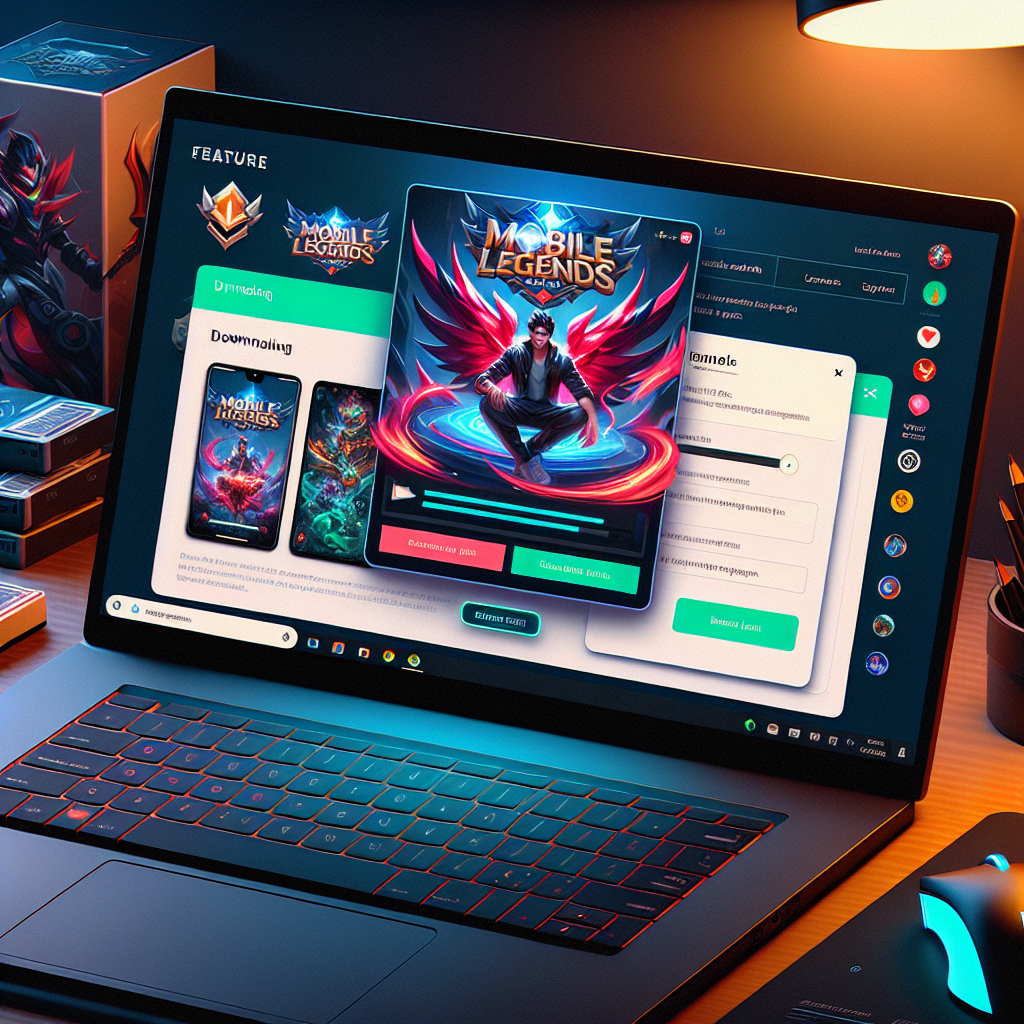Mobile Legends adalah salah satu game MOBA yang paling populer di perangkat mobile. Namun, banyak pemain yang ingin menikmati game ini di layar yang lebih besar dan dengan kontrol yang lebih fleksibel yang ditawarkan oleh laptop. Artikel ini akan membahas langkah-langkah detail tentang cara mengunduh dan menginstal Mobile Legends di laptop Anda. Kami juga akan memberikan beberapa tips dan trik untuk meningkatkan pengalaman bermain Anda.
Mengapa Memainkan Mobile Legends di Laptop?
Sebelum kita masuk ke panduan instalasi, mari kita bahas beberapa alasan mengapa bermain Mobile Legends di laptop bisa menjadi pilihan yang lebih baik bagi beberapa orang:
- Layar Lebih Besar: Menggunakan layar yang lebih besar akan meningkatkan kenyamanan visual, yang bisa sangat berguna dalam pertempuran sengit.
- Kontrol yang Lebih Baik: Dengan keyboard dan pkv games mouse, Anda mendapatkan kontrol yang lebih presisi dibandingkan dengan layar sentuh.
- Kinerja Lebih Stabil: Laptop dengan spesifikasi yang baik dapat menawarkan kinerja yang lebih stabil dan frame rate yang lebih tinggi.
- Tidak Boros Baterai HP: Bermain di laptop menghindari penggunaan baterai smartphone secara berlebihan.
Persiapan Sebelum Instalasi
Sebelum memulai proses instalasi, pastikan laptop Anda memenuhi beberapa persyaratan dasar:
- Sistem Operasi: Windows 7 dan di atas atau macOS.
- Ram: Minimum 2GB, disarankan 4GB atau lebih.
- Penyimpanan: Setidaknya 4GB ruang kosong.
- Prosesor: Dual-core dari Intel atau AMD.
Langkah-langkah Mengunduh dan Menginstal Mobile Legends di Laptop
1. Mengunduh Emulator Android
Mobile Legends dirancang untuk platform mobile, jadi Anda memerlukan emulator Android untuk menjalankannya di laptop. Salah satu emulator terpopuler adalah BlueStacks. Berikut adalah langkah-langkah menginstal BlueStacks:
- Kunjungi Situs Resmi BlueStacks: Masuk ke situs BlueStacks dan unduh versi terbaru.
- Instal Bluestacks: Setelah selesai diunduh, buka file instalasi dan ikuti petunjuk di layar untuk menyelesaikan instalasi.
2. Mengatur BlueStacks
- Buka BlueStacks: Setelah terinstal, buka aplikasi BlueStacks dan masuk dengan akun Google Anda. Ini diperlukan untuk mengakses Google Play Store.
- Atur Preferensi: Anda bisa mengatur preferensi seperti resolusi layar dan alokasi RAM melalui pengaturan BlueStacks untuk mengoptimalkan kinerja.
3. Menginstal Mobile Legends
- Buka Google Play Store di BlueStacks: Cari Mobile Legends dari Google Play Store.
- Instal Aplikasi: Klik tombol “Install” dan tunggu hingga proses selesai.
4. Memulai Permainan
- Buka Mobile Legends: Setelah instalasi selesai, Anda dapat membuka aplikasi untuk mulai bermain.
- Konfigurasi Kontrol: BlueStacks menyediakan fitur untuk mengkonfigurasi kontrol keyboard dan mouse. Atur ini sesuai kenyamanan Anda.
Tips dan Trik untuk Bermain di Laptop
- Optimalisasi Kinerja: Tutup aplikasi lain yang tidak perlu saat bermain untuk memastikan frame rate yang stabil.
- Gunakan headset: Dengan menggunakan headset, Anda bisa lebih fokus pada permainan dan menangkap elemen audio yang penting.
- Latihan Kontrol: Berlatihlah menggunakan kontrol keyboard dan mouse untuk mendapatkan gameplay yang optimal.
Kesimpulan
Bermain Mobile Legends di laptop dapat meningkatkan pengalaman bermain Anda dengan layar yang lebih besar dan kontrol yang lebih baik. Dengan mengikuti panduan ini, Anda akan siap untuk mengunduh dan menginstal Mobile Legends menggunakan emulator Android seperti BlueStacks. Jangan lupa untuk mengoptimalkan kinerja laptop Anda untuk menikmati sesi bermain tanpa gangguan. Selamat bermain!
Untuk mendapatkan panduan terbaru dan tips lebih lanjut, pastikan untuk berlangganan newsletter kami dan tetap update dengan konten terbaik seputar Mobile Legends dan game populer lainnya.